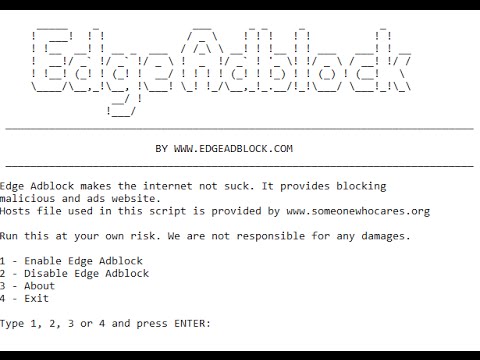बैनर विज्ञापन कई श्रेणियों में आते हैं। कुछ वेबसाइट ब्राउज़ करते समय खुलते हैं और जैसे ही आप किसी विशेष पृष्ठ को बंद करते हैं, डिस्कनेक्ट हो जाते हैं। अन्य ऑपरेटिंग सिस्टम बूट के ठीक बाद शुरू होते हैं।

ज़रूरी
इंटरनेट का इस्तेमाल।
निर्देश
चरण 1
पहले प्रकार के विज्ञापन बैनर की उपस्थिति को रोकने के लिए, AdBlockPlus प्लगइन का उपयोग करें। यह ब्राउज़र में बनाया गया है और पॉप-अप विंडो को अवरुद्ध करते हुए स्वचालित रूप से काम करता है। वेबसाइट https://adblockplus.org/ru पर जाएं, अपने ब्राउज़र के अनुकूल संस्करण का प्लगइन डाउनलोड करें और इसे इंस्टॉल करें। अपने कंप्यूटर को पुनरारंभ करें और जांचें कि स्थापित उपयोगिता सक्रिय है या नहीं।
चरण 2
स्क्रीन पर दिखाई देने वाले वायरल विज्ञापन मॉड्यूल को अक्षम करने के लिए, अन्य विधियों का उपयोग करने की अनुशंसा की जाती है। निम्न में से कोई एक साइट खोलें: https://www.drweb.com/unlocker/index, https://www.esetnod32.ru/.support/winlock/ और https://support.kaspersky.com/viruses/deblocker. इसके लिए इंटरनेट एक्सेस वाले मोबाइल फोन या पीसी का इस्तेमाल करना बेहतर है। विशेष क्षेत्रों में वायरस बैनर में निहित पाठ दर्ज करें। फाइंड कोड बटन पर क्लिक करें।
चरण 3
विज्ञापन विंडो में सुझाए गए पासवर्ड विकल्पों को बदलें। सही संयोजन दर्ज करने के बाद इसे बंद कर देना चाहिए। कृपया ध्यान दें कि कोड खोजने में लंबा समय लग सकता है। यह तरीका हमेशा काम नहीं करता है। अपने कंप्यूटर को पुनरारंभ करें और उन्नत बूट विकल्प मेनू खोलें। ऐसा करने के लिए, F8 कुंजी दबाएं। विंडोज सेफ मोड मेनू का चयन करें।
चरण 4
इस मोड को शुरू करने के बाद, विंडोज फोल्डर खोलें और सिस्टम 32 डायरेक्टरी में फाइलों की सूची में नेविगेट करें। lib में समाप्त होने वाले नामों वाली सभी फ़ाइलें खोजें। उनका विस्तार.dll होना चाहिए। मिली फाइलों को हटा दें। सबसे अधिक संभावना है, वे बैनर के लॉन्च का कारण हैं।
चरण 5
अगर आपको अपनी जरूरत की फाइलें नहीं मिलीं, तो https://www.freedrweb.com/cureit/ पेज खोलें और प्रस्तावित उपयोगिता को डाउनलोड करें। इसे चलाएं और अपने सिस्टम के स्कैन के पूरा होने की प्रतीक्षा करें। दुर्भावनापूर्ण फ़ाइलों को हटाने की पुष्टि करें। अपने कंप्यूटर को पुनरारंभ करें और एक पूर्ण एंटी-वायरस प्रोग्राम के साथ अपनी हार्ड ड्राइव को स्कैन करें।